
Tạo một điểm truy cập Wi-Fi trên Linux khá dễ dàng. Để bắt đầu, hãy tìm biểu tượng mạng trong bảng điều khiển trên máy tính của bạn. Tìm “chỉnh sửa kết nối”, “cài đặt không dây” hoặc thứ gì đó tương tự. Mục đích chính là để mở tiện ích mạng nơi hệ thống cho phép người dùng sửa đổi tất cả các kết nối mạng, cài đặt ipv4/ipv6, v.v.
Lưu ý rằng trong khi hầu hết (nếu không phải tất cả) môi trường máy tính để bàn sử dụng Quản lý mạng và tiểu dụng NM cho các kết nối. Cách nó được sử dụng khác nhau, vì vậy chúng ta sẽ tìm hiểu cách thiết lập kết nối mạng điểm phát sóng trong các loại ứng dụng và công cụ Trình quản lý mạng khác nhau.
Lưu ý: Để điểm phát sóng Wi-Fi hoạt động, bạn phải ngắt kết nối khỏi điểm phát sóng không dây hiện tại và sử dụng Ethernet để chia sẻ internet. Cài đặt điểm truy cập/điểm truy cập trong Trình quản lý mạng trên Linux sẽ tự động cung cấp internet có dây thông qua điểm truy cập.
Hướng dẫn Gnome 3.26+
Mặc dù Gnome Shell sử dụng công cụ Trình quản lý mạng, thiết kế và cách chung để chỉnh sửa kết nối mạng hoàn toàn khác so với các môi trường máy tính để bàn khác. Điều này đặc biệt đúng trong phiên bản 3.26 thiết kế lại hoàn toàn khu vực cài đặt, khu vực kết nối mạng, cài đặt wifi, v.v.
Để bắt đầu, hãy nhấp vào phần bên phải của bảng Gnome để mở bảng cài đặt nhanh. Tại đây, tìm biểu tượng kết nối không dây. Nhấp vào biểu tượng mạng không dây để mở rộng thêm cài đặt và tìm “Cài đặt Wi-Fi”. Chọn “Cài đặt Wi-Fi” sẽ mở tiện ích kết nối mạng Gnome.
Trong tiện ích cài đặt Wi-Fi của Gnome, hãy tìm menu bên cạnh các điều khiển cửa sổ (nút z dọc 3 dấu chấm bên cạnh thanh trượt). Trên thanh trượt, chọn “Kết nối với mạng Wi-Fi ẩn”.
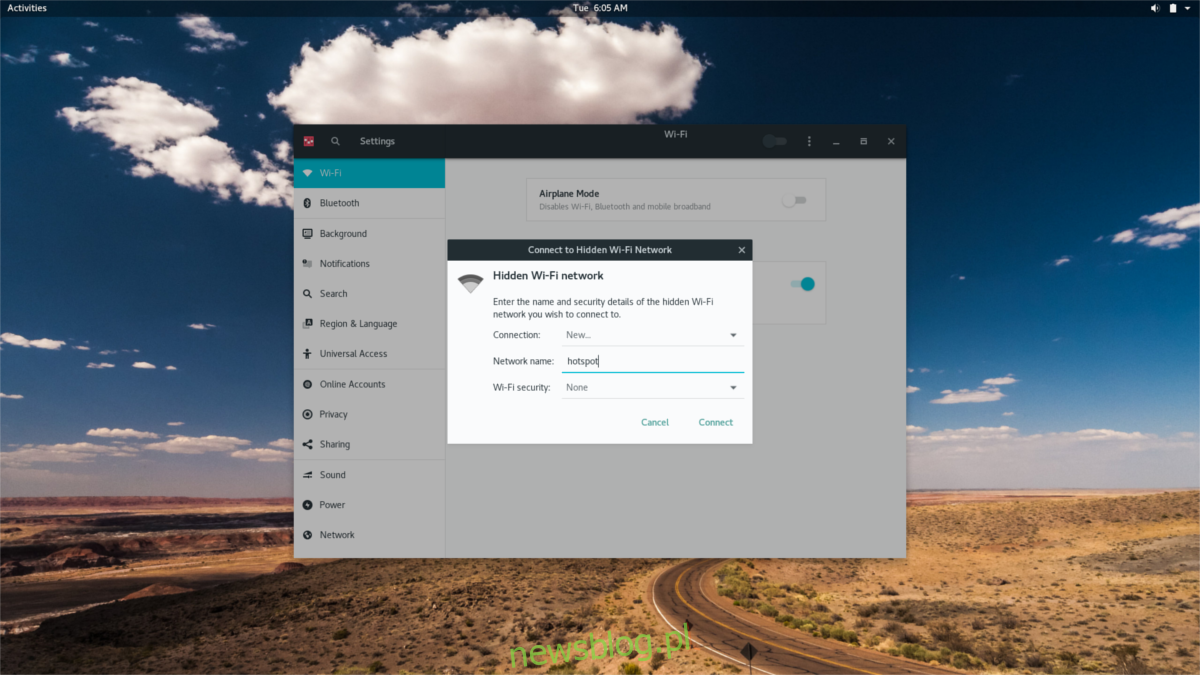
Phần này rất quan trọng vì nó là phần bắt đầu tạo điểm phát sóng. Nhập tên của mạng bạn muốn sử dụng vào trường “Tên mạng”, sau đó nhấp vào nút kết nối. Sau đó nhấn ALT + F2 trên bàn phím của bạn và nhập lệnh sau:
nm-connection-editor
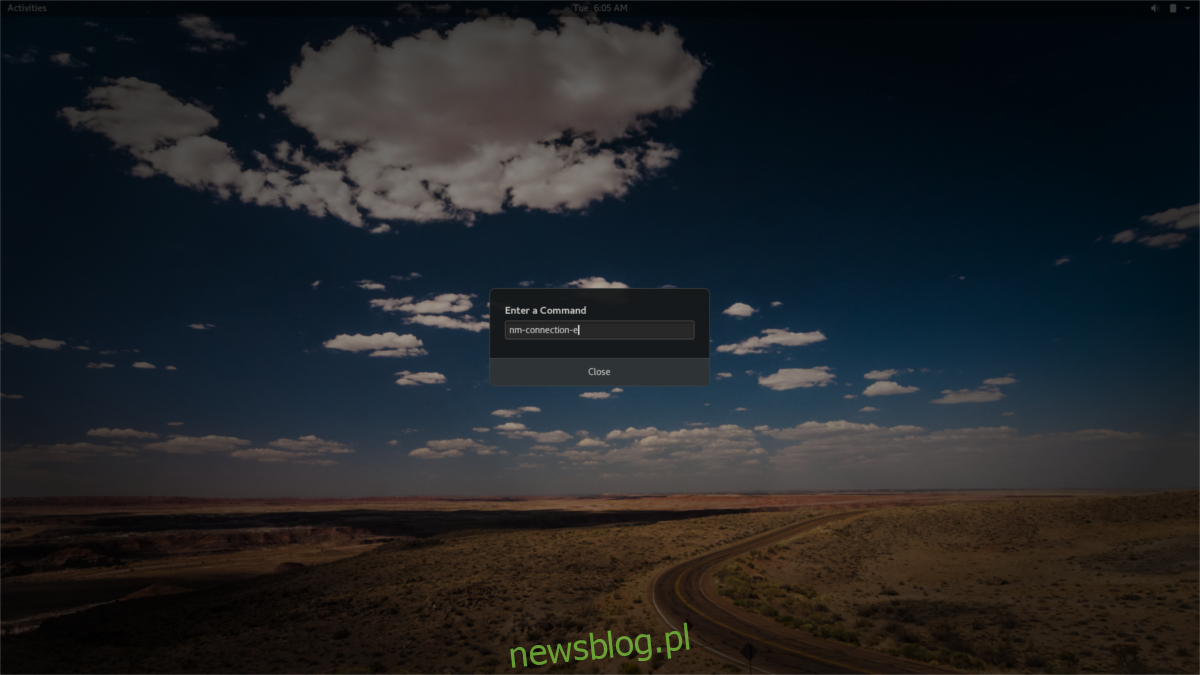
Trong trình chỉnh sửa kết nối, bạn sẽ thấy mạng ẩn mà bạn đã cố kết nối trước đó. Chọn nó và nhấp vào biểu tượng bánh răng để chỉnh sửa cài đặt. Tìm menu thả xuống có nội dung “Chế độ”. Nhấp vào trình đơn thả xuống và chọn “điểm phát sóng”.
Tại đây, chọn “Wi-Fi” rồi chọn “WPA & WPA2 Personal”. Nhập mật khẩu an toàn cho điểm truy cập không dây. Sau khi hoàn thành tất cả các cài đặt này, điểm truy cập Wi-Fi sẽ khả dụng cho các thiết bị khác ở gần.
Hướng dẫn KDE Plasma
Tạo điểm phát sóng trong KDE Plasma hơi khác một chút so với trong các môi trường máy tính để bàn khác. Điều này là do nó không sử dụng GTK hoặc các công cụ liên quan đến Gnome khác, vì vậy nhiều công cụ mạng rất khác nhau.
Đầu tiên, tìm tiện ích kết nối Wi-Fi trong bảng KDE Plasma và nhấp vào nó để mở menu. Trong menu, đảm bảo rằng bạn không được kết nối với bất kỳ mạng nào (nếu bạn chọn ngắt kết nối).
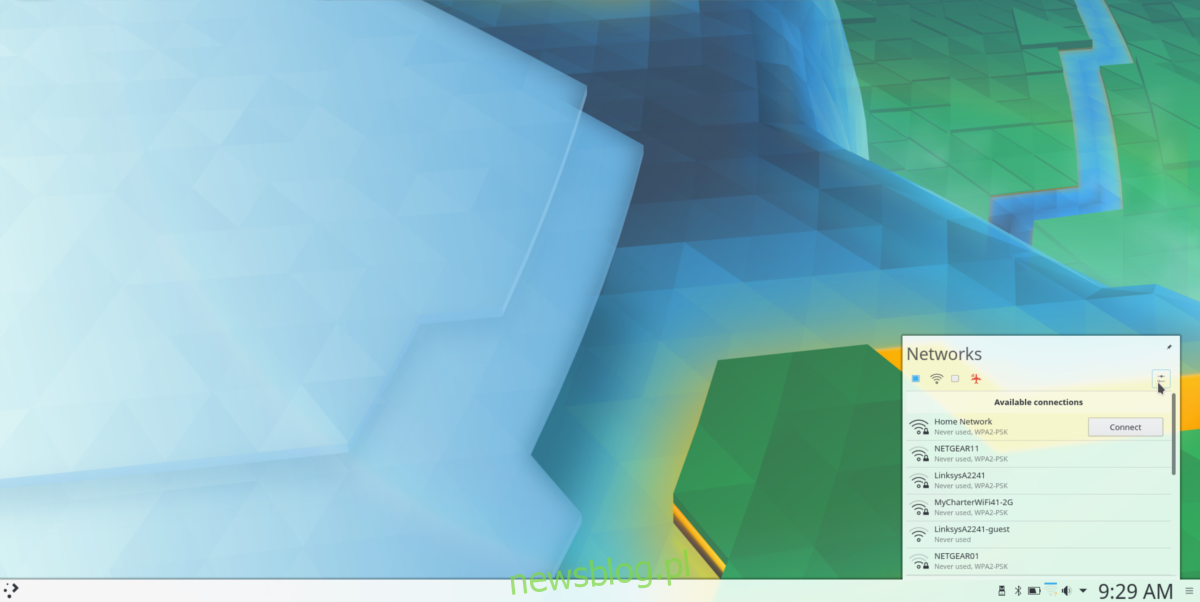
Nhấp vào nút cài đặt ở phía bên phải của menu để mở tiện ích cấu hình mạng KDE. Trong tiện ích mạng, hãy nhìn vào dấu + ở góc dưới bên trái và nhấp vào nó để tạo kết nối mới.
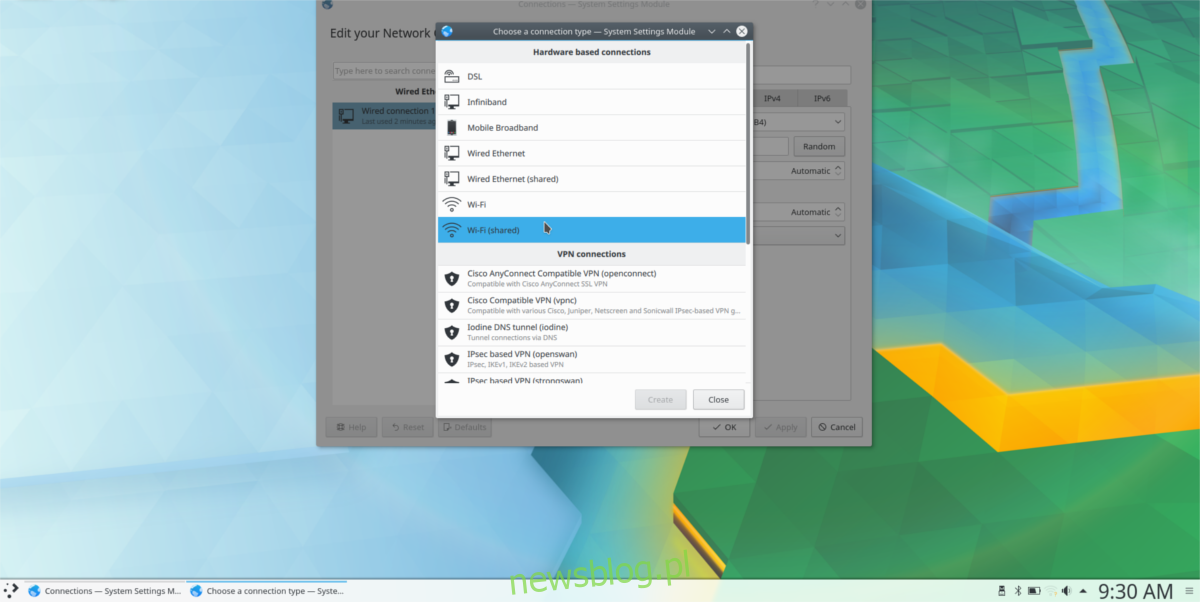
Một số tùy chọn xuất hiện khi tạo kết nối mới. Tìm cài đặt “Wi-Fi (được chia sẻ)” và chọn cài đặt đó để tạo điểm phát sóng.
Chọn điểm phát sóng sẽ hiển thị công cụ kết nối mạng ngay lập tức. Một vài trong số các cài đặt này cần phải được thay đổi. Chỉ cần thay đổi SSID và cài đặt bảo mật.
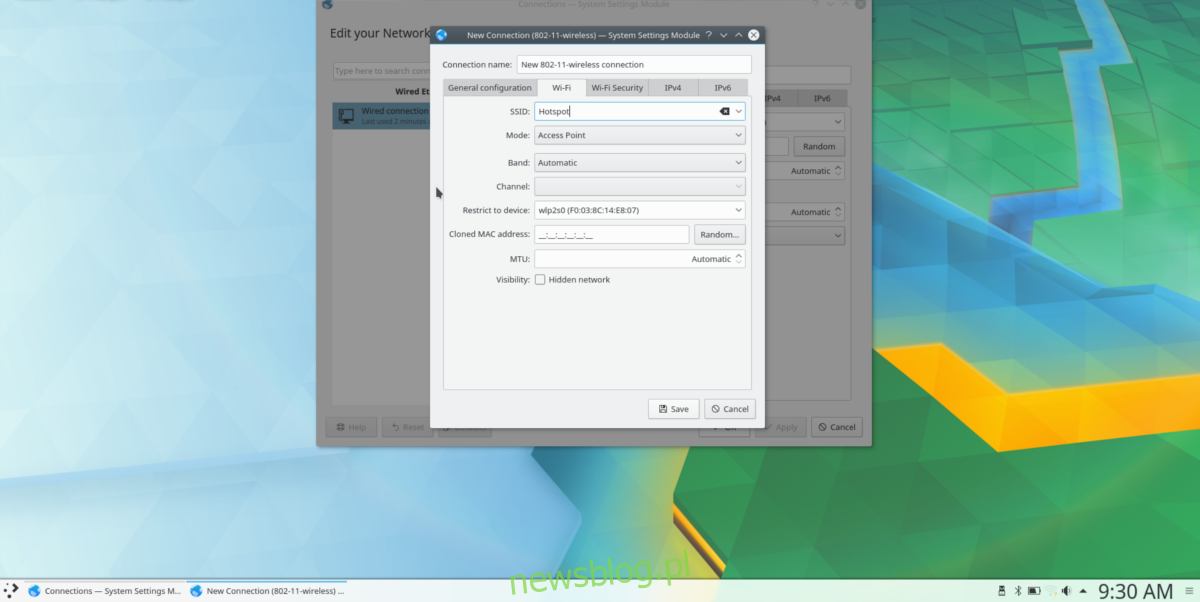
Tìm SSID và nhập tên điểm phát sóng. Sau đó chọn tab “Bảo mật Wi-Fi”. Tìm menu thả xuống “Bảo mật”, chọn tùy chọn “WPA / WPA2” và nhập mật khẩu cho điểm truy cập. Khi hoàn tất, nhấp vào Lưu. Sau khi mọi thứ được lưu, điểm phát sóng sẽ hiển thị với các thiết bị hỗ trợ Wi-Fi khác ở gần.
Hướng dẫn cho ứng dụng Trình quản lý mạng chung
Nhấn ALT + F2 và nhập lệnh sau để hiển thị trình chỉnh sửa kết nối Trình quản lý mạng. Đảm bảo rằng bạn hiện không kết nối với mạng không dây hiện có.
nm-connection-editor
Ngoài ra, hãy tìm biểu tượng Wi-Fi trên bảng điều khiển, nhấp chuột phải vào biểu tượng đó và chọn ‘chỉnh sửa kết nối’.
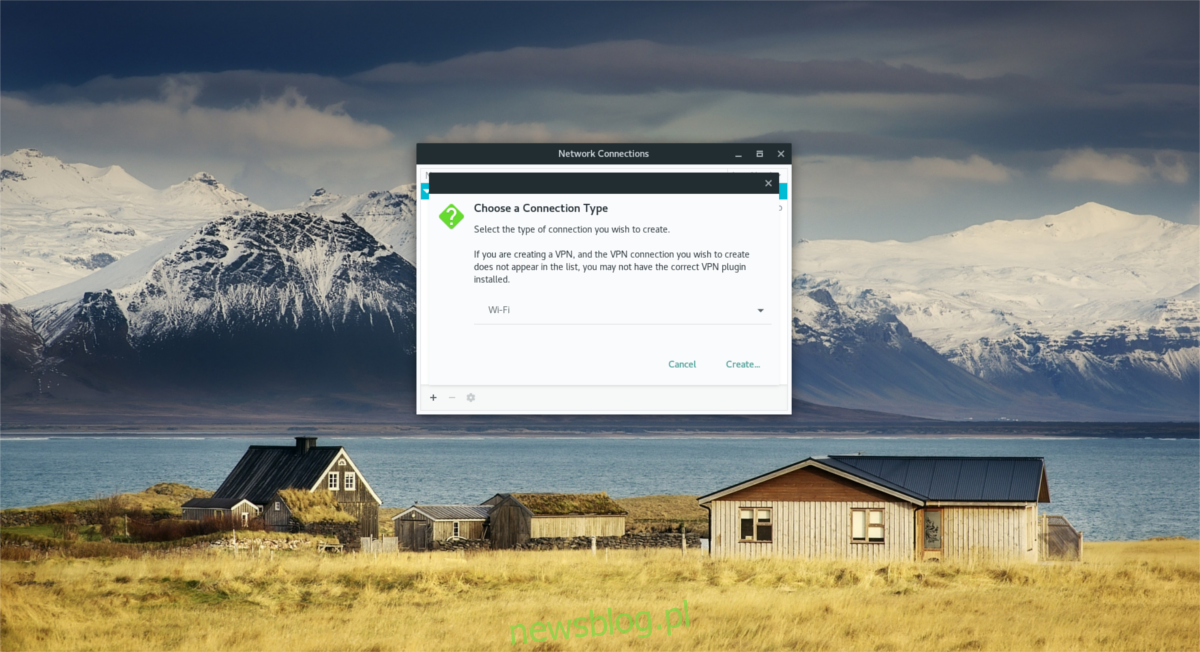
Trong trình chỉnh sửa kết nối, nhấp vào dấu + để tạo kết nối mới. Tạo kết nối mới sẽ hiển thị cửa sổ bật lên “kết nối mới” với menu thả xuống. Chọn “Wi-Fi” để tiếp tục.
Ở trên cùng, hãy tìm “tên kết nối”. Đây không phải là tên của điểm phát sóng mà là tên của mục nhập trong trình quản lý mạng. Chọn vùng văn bản và nhập “kết nối điểm truy cập không dây”.
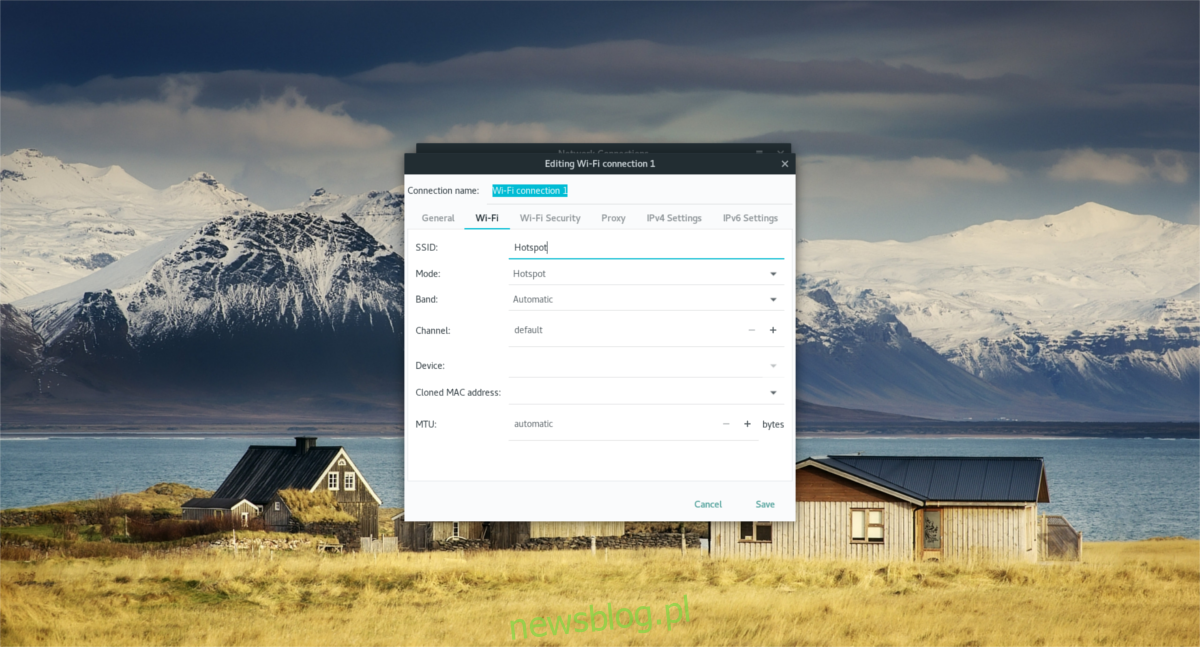
Bước tiếp theo là cung cấp cho điểm phát sóng mới của bạn một SSID để các thiết bị không dây khác có thể giao tiếp với điểm phát sóng đó. Tìm “SSID” trong trình chỉnh sửa kết nối và nhập “Linux Hotspot” hoặc bất cứ thứ gì bạn muốn gọi cho điểm phát sóng của mình.
Tìm “Chế độ” và nhấp vào menu bên cạnh. Trong menu, chọn “điểm phát sóng” để biến kết nối thành điểm phát sóng không dây.
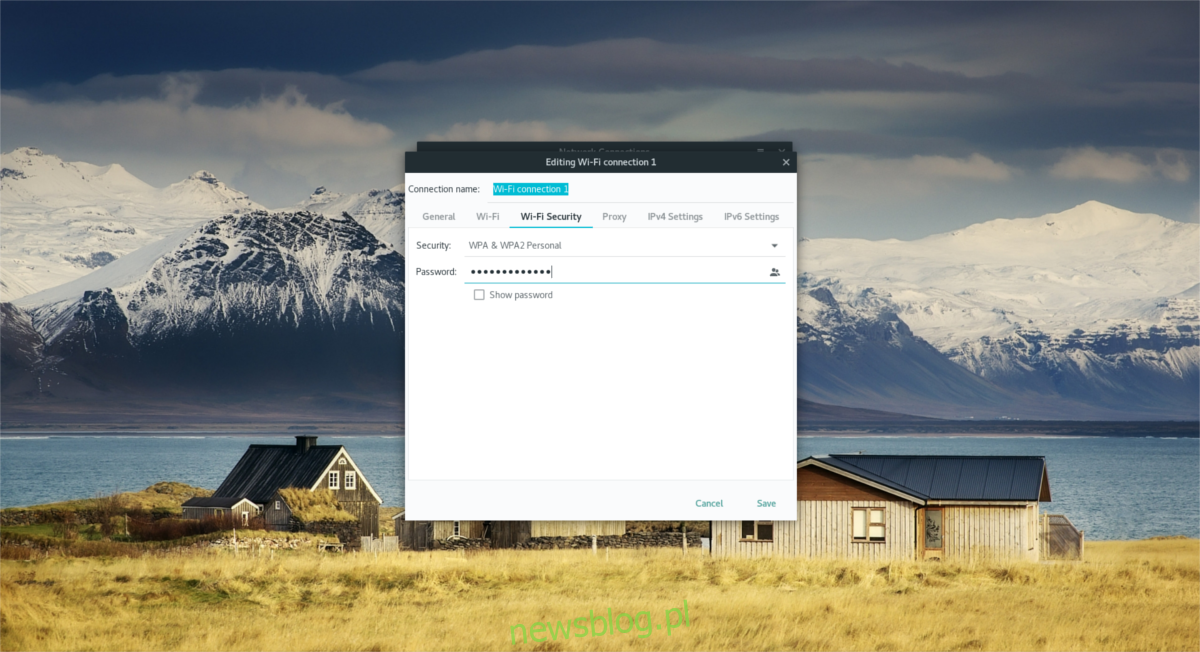
Cuối cùng, nhấp vào tab bảo mật Wi-Fi trong trình chỉnh sửa kết nối để đặt khóa mã hóa cho điểm truy cập mới. Theo mặc định, Trình quản lý mạng được đặt thành “không”. Nhấp vào menu và chọn “WPA & WPA2 Personal”. Sau đó nhập mật khẩu điểm truy cập.
Sau khi điền đầy đủ các thông tin một cách chính xác, nhấn “save” để lưu lại thay đổi kết nối. Từ đây, điểm truy cập Wi-Fi sẽ hiển thị với tất cả các thiết bị hỗ trợ kết nối không dây.
